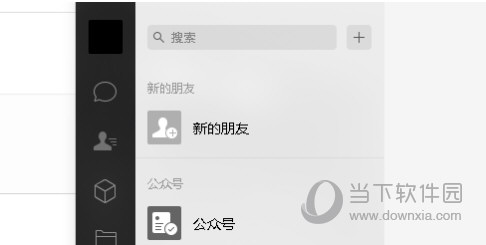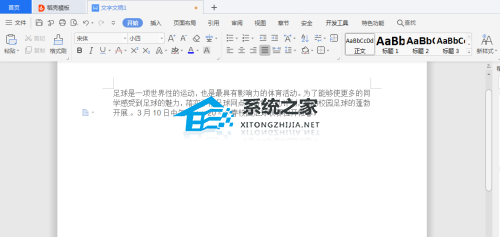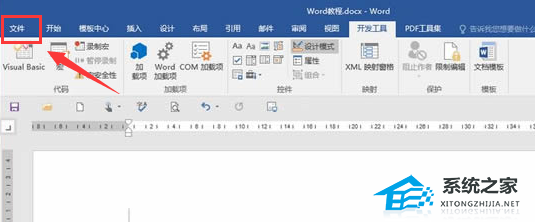Word文档文字下添加波浪线的方法教学, Word文档下添加波浪线的方法教学分享。我们在使用Word软件的时候,有时候在添加文字之后,需要在下面加一条波浪线来突出文字的重点。许多用户不知道如何进行该操作。
今天我就来教大家怎么操作。
操作程序
1.创建新的wps文档。我输入下面的句子。输入后想给两幅字画加波浪线,先选中这两个字。
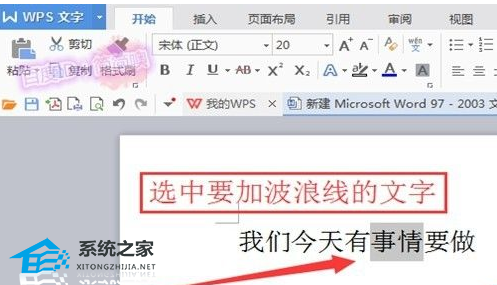 2、选中文本后,将鼠标光标放在选中文本上,点击鼠标右键弹出窗口;单击窗口中的字体选项。
2、选中文本后,将鼠标光标放在选中文本上,点击鼠标右键弹出窗口;单击窗口中的字体选项。
: 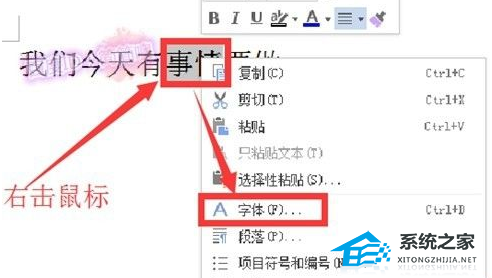 3.接下来,弹出一个有很多设置的字体窗口。在字体选项卡下的所有文本中,有一项带有下划线,当前没有显示。点击它后面的下拉按钮,可以看到很多下划线。
3.接下来,弹出一个有很多设置的字体窗口。在字体选项卡下的所有文本中,有一项带有下划线,当前没有显示。点击它后面的下拉按钮,可以看到很多下划线。
: 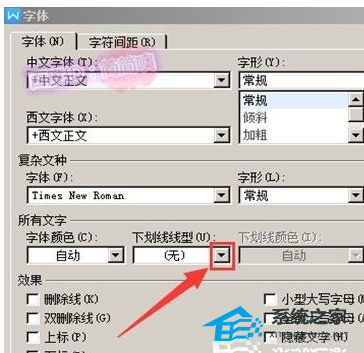 4.弹出窗口中有多种样式的下划线。点按以选择波浪线。
4.弹出窗口中有多种样式的下划线。点按以选择波浪线。
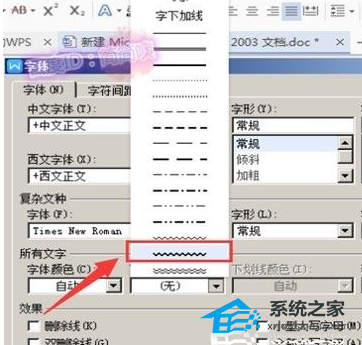 5,好了,波浪线选中后,当前波浪线是黑色的。如果要改变颜色,可以在带下划线的颜色中改变。然后,单击确定。
5,好了,波浪线选中后,当前波浪线是黑色的。如果要改变颜色,可以在带下划线的颜色中改变。然后,单击确定。
: 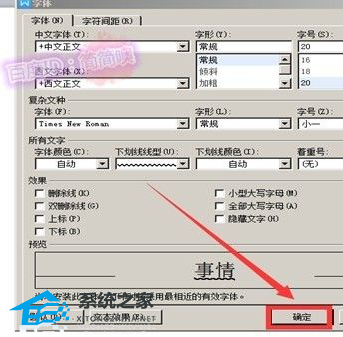 6.这时我们看到事物这个词下面有一条波浪线,效果如下。如果想给其他单词画波浪线,可以用这个方法。
6.这时我们看到事物这个词下面有一条波浪线,效果如下。如果想给其他单词画波浪线,可以用这个方法。
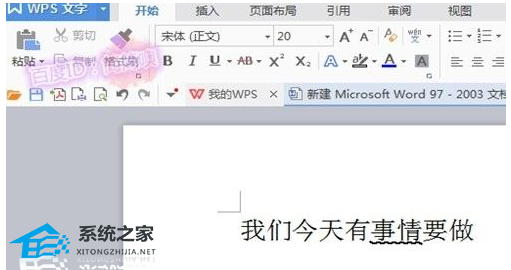
Word文档文字下添加波浪线的方法教学,以上就是本文为您收集整理的Word文档文字下添加波浪线的方法教学最新内容,希望能帮到您!更多相关内容欢迎关注。
未经允许不得转载:探秘猎奇网 » Word文档文字下添加波浪线的方法教学(怎样在word文字下面加波浪线)

 探秘猎奇网
探秘猎奇网 中国著名四大名山,我国出了名的“4大名山”,大家去爬过几个?
中国著名四大名山,我国出了名的“4大名山”,大家去爬过几个? win7主板驱动安装失败(主板驱动不支持win7)
win7主板驱动安装失败(主板驱动不支持win7) 网络诈骗怎么追回被骗的钱?这三种方法可以追回来
网络诈骗怎么追回被骗的钱?这三种方法可以追回来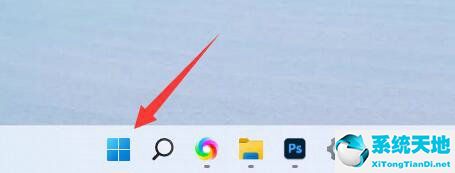 win10windows照片查看器没了(电脑windows照片查看器没有了)
win10windows照片查看器没了(电脑windows照片查看器没有了) 超载1个人怎么罚款,超员如何处罚呢?生活知识分享
超载1个人怎么罚款,超员如何处罚呢?生活知识分享 PPT如何制作倒计时动画(如何在PPT中制作倒计时动画)
PPT如何制作倒计时动画(如何在PPT中制作倒计时动画) OTC标志的药品属于什么药物,医保报销金额如何计算?
OTC标志的药品属于什么药物,医保报销金额如何计算? 黑龙江省会是哪个城市,我国面积最大的省会有多大?
黑龙江省会是哪个城市,我国面积最大的省会有多大?